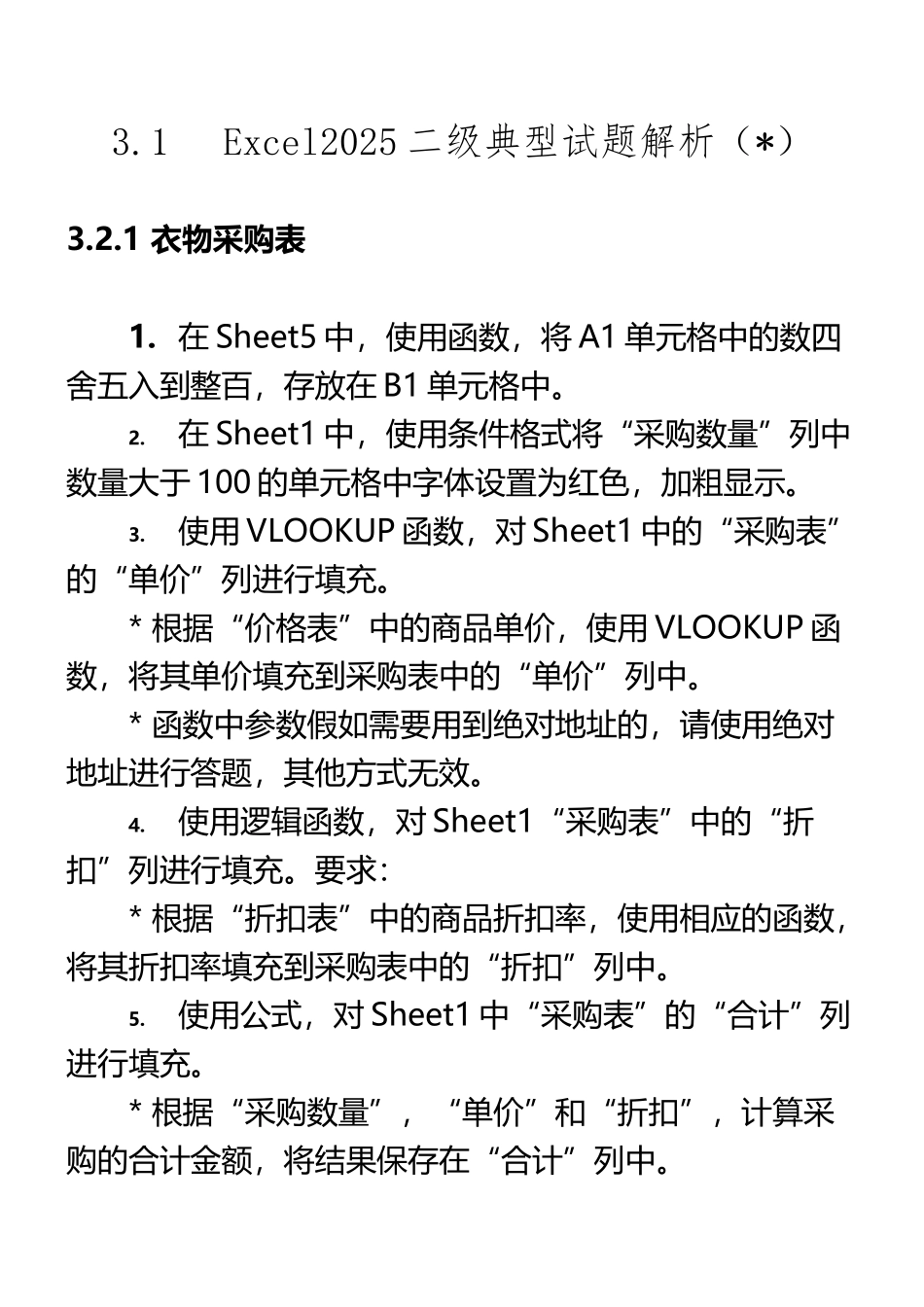Excel2025二级典型试题解析(58 页)Good is good, but better carries it.精益求精,善益求善。3.1Excel2025 二级典型试题解析(*)3.2.1 衣物采购表1. 在 Sheet5 中,使用函数,将 A1 单元格中的数四舍五入到整百,存放在 B1 单元格中。2.在 Sheet1 中,使用条件格式将“采购数量”列中数量大于 100 的单元格中字体设置为红色,加粗显示。3.使用 VLOOKUP 函数,对 Sheet1 中的“采购表”的“单价”列进行填充。* 根据“价格表”中的商品单价,使用 VLOOKUP 函数,将其单价填充到采购表中的“单价”列中。* 函数中参数假如需要用到绝对地址的,请使用绝对地址进行答题,其他方式无效。4.使用逻辑函数,对 Sheet1“采购表”中的“折扣”列进行填充。要求:* 根据“折扣表”中的商品折扣率,使用相应的函数,将其折扣率填充到采购表中的“折扣”列中。5.使用公式,对 Sheet1 中“采购表”的“合计”列进行填充。* 根据“采购数量”,“单价”和“折扣”,计算采购的合计金额,将结果保存在“合计”列中。* 计算公式:单价*采购数量*(1-折扣率)6.使用 SUMIF 函数,计算各种商品的采购数量和采购总金额,将结果保存在 Sheet1 “统计表”当中相应位置。7.将 Sheet1 中的“采购表”复制到 Sheet2,并对Sheet2 进行高级筛选。(1)要求:*筛选条件为:“采购数量”>150,“折扣率”>0;*将筛选结果保存在 Sheet2 中。(2)注意:*无须考虑是否删除或移动筛选条件;*复制过程中,将标题项“采购表”连同数据一同复制;*复制数据表后,粘贴时,数据表必须顶格放置;*复制过程中,保持数据一致。8.根据 Sheet1 中“采购表”,新建一个数据透视图,保存在 Sheet3 中。要求:*该图形显示每个采购时间点所采购的所有项目数量汇总的情况;*x 坐标设置为“采购时间”;*求和项为“采购数量”;*将对相应的数据透视表保存在 Sheet3 中。操作步骤如下:1.步骤 1:单击选择 Sheet5 的 B1 单元格,在“开始”选项卡中,单击编辑栏中的【插入函数】按钮 ,打开“插入函数”函数对话框,选择“全部”中的“ROUND”函数,如图 3-1 所示。(注意:在已知函数具体名的情况下,可以在“搜索函数”文本框中输入函数名,然后单击【转到】按钮,即可快速找到函数。)图 3-1插入 ROUND 函数步骤 2:单击【确定】按钮,打开“函数参数”对话框并设置参数,如图 3-2 所示。图 3-2 ROUND 函数参数对话框步...